Chrome如何设置阅读清单功能
每个人的时间有限,最近谷歌浏览器更新了一个阅读清单功能,大家可将想读的文章加入到其中,对这个功能感兴趣的小伙伴就跟着小编来学习开启它的方法吧。
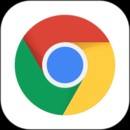
工具/原料
- 360安全浏览器
方式/步骤
- 1
1、打开谷歌浏览器,在网址栏中输入chrome://flags
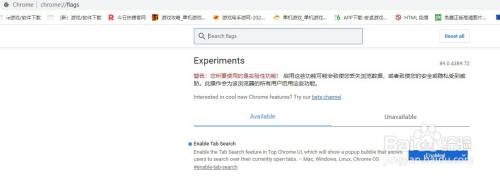
- 2
2、在搜索框中输入read-later
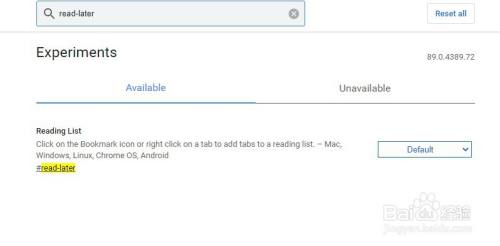
- 3
3、将右侧的Default改为Enabled
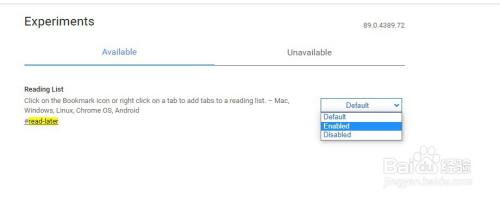
- 4
4、点击右下角的relaunch,重启浏览器后即可利用阅读清单功能
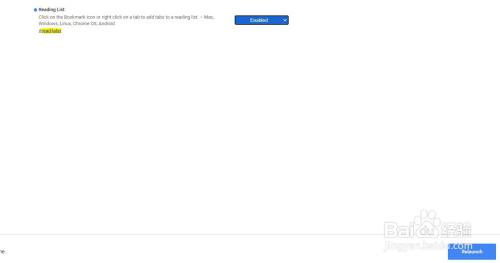
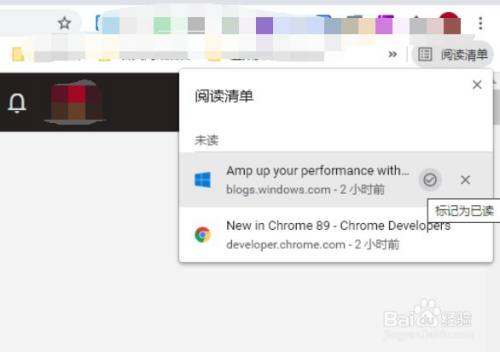 END
END
总结
- 1
Chrome阅读清单功能设置教程分享
1、打开谷歌浏览器,在网址栏中输入chrome://flags
2、在搜索框中输入read-later
3、将右侧的Default改为Enabled
4、点击右下角的relaunch,重启浏览器后即可利用阅读清单功能
END
注重事项
- 存眷我,进修更多软件设置小技巧!
- 发表于 2021-04-11 13:00
- 阅读 ( 277 )
- 分类:其他类型
你可能感兴趣的文章
- Google Chrome 浏览器如何下载MP3音频 25 浏览
- Chrome若密码泄露发出警告怎么开启与关闭 40 浏览
- Chrome字幕偏好怎么设置 39 浏览
- Chrome怎么设置是否允许帮助改善网络安全环境 18 浏览
- Chrome怎么设置是否使用安全DNS 20 浏览
- Chrome如何启用或关闭跟踪 23 浏览
- Chrome怎么设置是否允许网站获取位置信息 20 浏览
- 如何修复Chrome上ERR_CONNECTION_TIMED_OUT错误 161 浏览
- 如何修复ERR_NAME_NOT_RESOLVED Chrome错误 72 浏览
- 如何在Google Chrome浏览器中删除自动填充条目 122 浏览
- edge浏览器Chrome版怎么设置深色主题 128 浏览
- Chrome英文版安装后如何设置简体中文界面 181 浏览
- Chrome浏览器怎么添加书签 205 浏览
- Chrome双核浏览器怎样使用一键装机功能 295 浏览
- 使用Chrome双核浏览器怎样进行屏幕截图并保存 138 浏览
- Chrome双核浏览器怎样设置退出时删除缓存 253 浏览
- Chrome双核浏览器怎样设置截图的老板键 230 浏览
- Chrome双核浏览器怎样更改截图保存位置 331 浏览
- 怎样使用Chrome双核浏览器的屏幕截图功能 180 浏览
- Chrome浏览器怎样删除历史浏览记录 177 浏览
最新文章
- iPhone已输入安全文本的旁白触感在哪里开启 7 浏览
- 抖音设置禁止评论的方法 8 浏览
- iPhone旁白活动怎么删除 8 浏览
- 微信怎么群发消息给多个好友 7 浏览
- 随手记指纹识别解锁手记怎么启用与禁用 7 浏览
- iPhone项目已储存的旁白声音在哪里开启 8 浏览
- iPhone项目已储存的旁白触感在哪里开启 7 浏览
- iPhone已断开盲文显示器的旁白触感在哪里开启 8 浏览
- iPhone已连接盲文显示器的旁白声音在哪里开启 6 浏览
- iPhone协作已发生的旁白声音在哪里开启 8 浏览
- iPhone已进入目标区域的旁白触感在哪里开启 7 浏览
- iPhone已离开目标区域的旁白触感在哪里开启 8 浏览
- iPhon插入点已移动的旁白声音在哪里开启 8 浏览
- 微信怎么把黑名单里的人彻底删除 4 浏览
- 怎么解绑支付宝的银行卡绑定 7 浏览
- iPhone未知命令的旁白触感在哪里开启 6 浏览
- 虎嗅用户头像如何自定义修改 7 浏览
- iPhone已断开盲文显示器的旁白声音在哪里开启 6 浏览
- OPPO怎么设置查找功能 6 浏览
- 抖音发视频怎么定位 6 浏览
相关问题
0 条评论
请先 登录 后评论
admin
0 篇文章
推荐文章
- 别光看特效!刘慈欣、吴京带你看懂《流浪地球》里的科学奥秘 23 推荐
- 刺客信条枭雄闪退怎么解决 14 推荐
- 原神志琼的委托怎么完成 11 推荐
- 里菜玩手机的危害汉化版怎么玩 9 推荐
- 野良犬的未婚妻攻略 8 推荐
- 与鬼共生的小镇攻略 7 推荐
- rust腐蚀手机版怎么玩 7 推荐
- 易班中如何向好友发送网薪红包 7 推荐
- water sort puzzle 105关怎么玩 6 推荐
- 微信预约的直播怎么取消 5 推荐
- ntr传说手机版游戏攻略 5 推荐
- 一起长大的玩具思维导图怎么画 5 推荐